 2 分鐘閱讀
2 分鐘閱讀平常當我需要遮掩一些截圖當中所存在的隱私資料時,都會使用 PhotoShop 來進行馬賽克的處理。雖然很簡單,開啟 PhotoShop 然後拉好要遮掩的框框就能選擇各種不同的馬賽克模式。
今天要推薦的一款非常好用的馬賽克工具「Redacted」,能夠讓你更簡單的就能夠線上 or 離線進行圖片的編輯,其獨特的地方在於,Redacted 提供了大部分工具所沒有的「馬賽克」、「模糊」、「遮蔽」的功能,且不需要下載任何程式,就可以使用了。
Redacted 和 Squoosh 類似的地方在於,兩者雖然都是線上工具,但都能提供離線使用。這意味著儘管你今天在沒有網路的情況之下,依然可以使用這個工具。
Redacted 所有的圖片都不會上傳到他們的主機當中,為圖片加上馬賽克的功能都在你的瀏覽器客戶端當中執行,因此你不必擔心圖片被未允許的第三方看到,也因此即便你在沒有網路的情況之下,依舊能夠開啟這個網頁,並使用這個模糊遮蔽工具。
網站名稱:Redacted
網站連結:https://marky.space/redacted/
Redacted 教學
Redacted 使用起來相當簡單易學,接下來就簡單來示範一次吧!
步驟一
前往 Redacted 網站之後,直接將想要編輯的圖片拖曳到畫面當中,或者是直接複製貼上圖片到網站畫面當中,就能上傳你要編輯的圖片。
你也可以點一下「select image」選擇你的圖片進行上傳。
打開 Redacted 後直接把要編輯的圖片拖曳進去,或點擊「Select Image」選擇圖片。

步驟二
上傳圖片之後,你就可以開始幫圖片進行馬賽克的處理了。只需要將你想要遮蔽的地方拉一個方框,就能為你的圖片打上馬賽克。
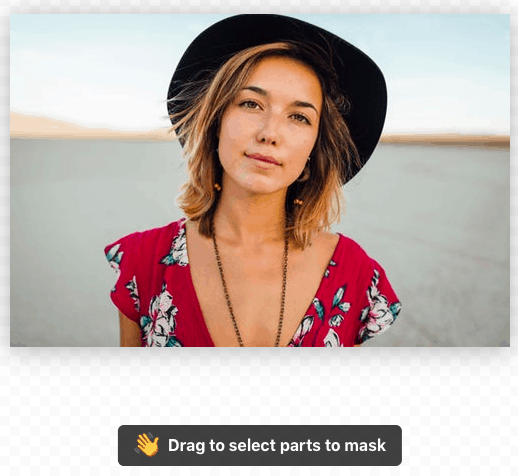
拉完方框後,也能再次調整馬賽克的大小以及調整位置。
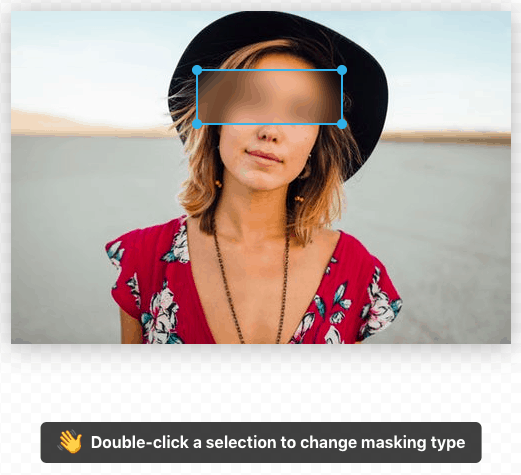
步驟三
Redacted 目前有六種馬賽克或是遮蔽的效果,只要在馬賽克的方框當中雙擊兩下,就可以變化馬賽克的樣式。
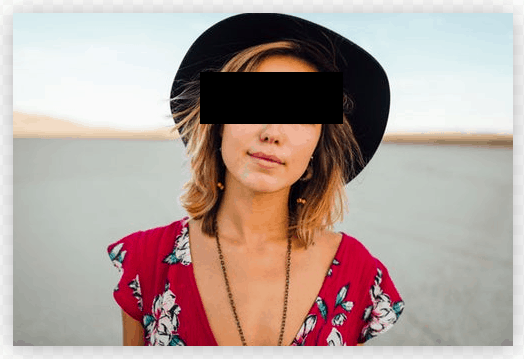
步驟四
Redacted 的馬賽克除了有不同的樣式之外,你還可以從右上角的「Settings」當中去調整「Conceal level」,去改變你的馬賽克模糊程度。
編輯完成之後,按下右上方的「Download」就可以將剛剛編輯的圖片下載下來。
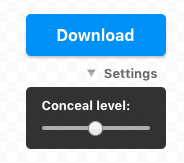
相關文章
- B1 Online Archiver 免費線上 RAR 解壓縮軟體推薦,支援 7Z、ISO、RAR、ZIP 壓縮格式詳細介紹與操作教學
- Graphy AI 線上圖表製作工具,快速幫你產生多種具有設計感的圖表類型,並提供 AI 幫你自動總結資料數據
- SnapEdit 透過 AI 快速移除照片中的人物與物體,並提供自動選取功能自動辨識可刪除的範圍
- ChatPDF 上傳 PDF 文件整合 ChatGPT 學習特定資料,讓 ChatGPT 根據檔案內容來回應你
- Snipboard 免費線上螢幕截圖上傳分享連結工具,提供簡易編輯器並可作為免費圖床使用
- DesignEvo – 免費線上 Logo 設計與製作,內建 10,000+ Logo 可供挑選,並提供免費下載可用於商業用途使用
- AI Background Generator – 輸入關鍵字描述並透過 AI 自動產生背景圖片,免註冊下載可免費用於個人或商業用途使用
- File Coffee – 免註冊單檔 15 MB 免空傳輸服務,可作為線上圖床與影片空間,可註冊免費會員進行檔案管理
- AnyConv 免費線上轉檔案服務,支援超過 400 種檔案格式,每小時最多可轉換 60 個檔案
- Fotor – 免費線上修圖軟體,海量範本模板可快速進行圖片編輯、海報設計與拼圖工具
- editorAC – 免費線上圖片編輯器,提供大量模板範本可直接套用製作精美海報,免費註冊即可下載
- AnyWebP – 免費線上圖片轉檔工具,WebP 快速轉 JPG/PNG/ICO 格式並提供圖片解析度與壓縮品質調整


新增留言